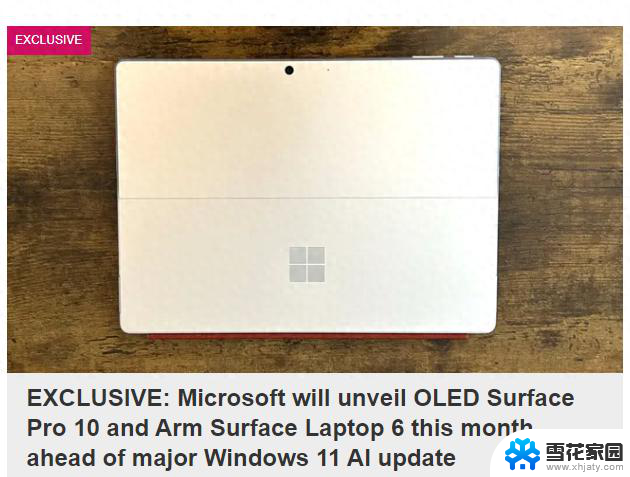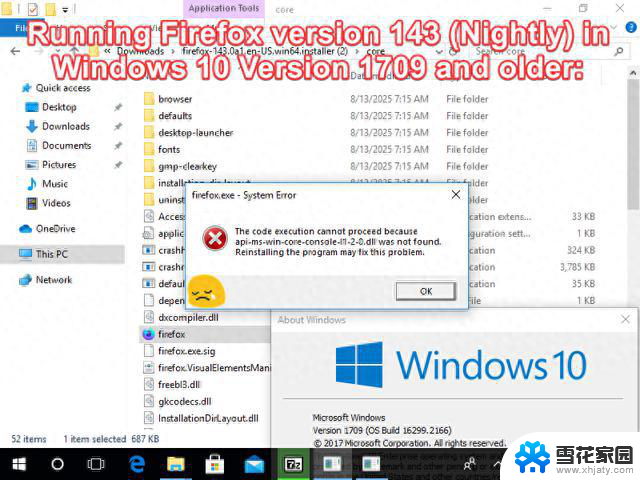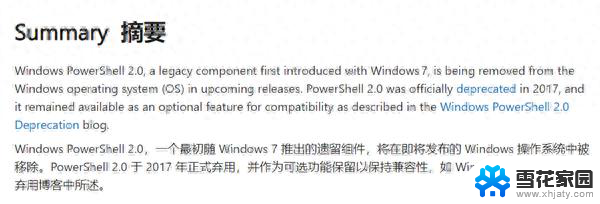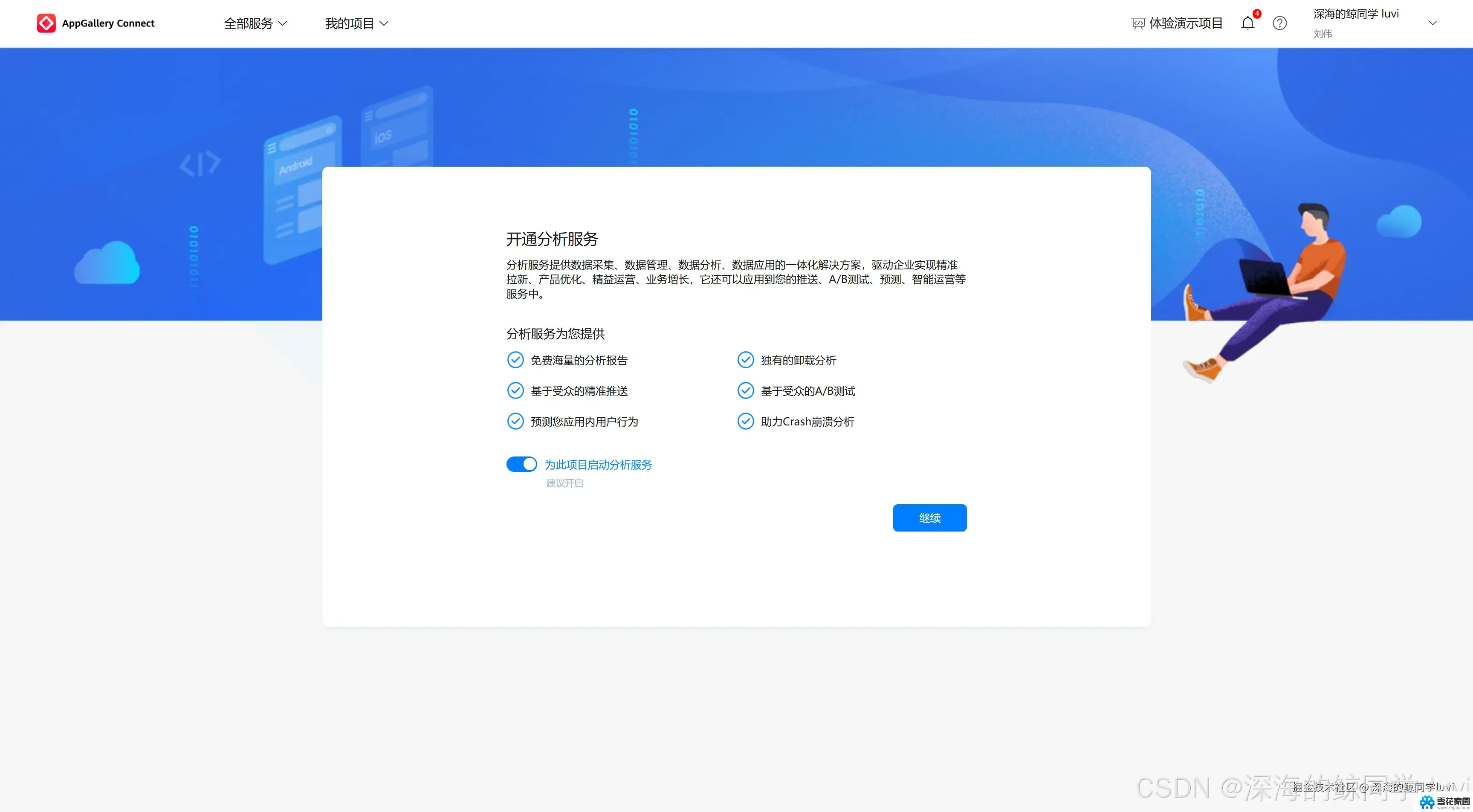Win10自动更新太烦人?4招彻底关闭,电脑不再等待卡顿重启!
更新时间:2025-08-15 02:26:24作者:xhjaty
强制重启、后台偷跑、C盘爆满……微软的“贴心服务”让无数用户抓狂。 一、永久关闭:四大终极方案1. 服务管理器法(推荐所有用户)
一、永久关闭:四大终极方案1. 服务管理器法(推荐所有用户)
效果:系统彻底失去自动更新能力,需手动恢复才能更新。2. 组策略法(仅专业版/企业版)
优势:更新功能未被删除,可随时重新启用。3. 注册表修改法(高级用户谨慎操作)
计算机\HKEY_LOCAL_MACHINE\SOFTWARE\Policies\Microsoft\Windows右键新建项 → 命名 WindowsUpdate → 其下再建子项 AU在AU右侧空白处 → 新建 DWORD(32位)值 → 命名为 NoAutoUpdate双击修改数值为 1 → 确定后重启电脑4. 禁用任务计划程序(防系统后台唤醒更新)
适用场景:重要会议期间、项目截止日前等短期避更需求。
 ⚠️ 关键提醒:关闭更新的风险与建议安全漏洞风险:长期关闭更新会使系统暴露于黑客攻击下,尤其需避免在办公、网银电脑上操作8;折中方案:禁用自动更新后,每月手动检查更新一次(设置 → 更新与安全 → 检查更新);恢复更新:按上述步骤反向操作,将“禁用”改回“自动”或删除注册表值即可。
⚠️ 关键提醒:关闭更新的风险与建议安全漏洞风险:长期关闭更新会使系统暴露于黑客攻击下,尤其需避免在办公、网银电脑上操作8;折中方案:禁用自动更新后,每月手动检查更新一次(设置 → 更新与安全 → 检查更新);恢复更新:按上述步骤反向操作,将“禁用”改回“自动”或删除注册表值即可。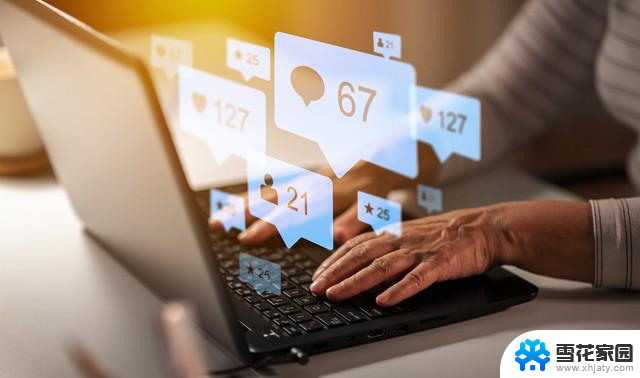

作为一名电脑和网络爱好者,我知道电脑突然更新导致文件丢失、着急用,一直等待,再或者直播中断的痛苦。Windows 10的自动更新虽能提升安全性,但其强制性更新机制常在工作关键时刻弹出,或让老旧电脑陷入卡顿深渊无法启动。
别担心!实测有效的关闭方案已整理,操作均只需1分钟,按需选择即可重获电脑自主权!
 一、永久关闭:四大终极方案1. 服务管理器法(推荐所有用户)
一、永久关闭:四大终极方案1. 服务管理器法(推荐所有用户)最直接有效,小白也能秒上手:
按下 Win+R 打开运行框 → 输入 services.msc 回车找到 “Windows Update” 服务 → 双击打开在“常规”选项卡中:启动类型改为 “禁用”点击 “停止” 按钮切换至“恢复”选项卡 → 将所有失败后的操作设为 “无操作” → 点击应用效果:系统彻底失去自动更新能力,需手动恢复才能更新。2. 组策略法(仅专业版/企业版)
适合需要精细控制的用户:
Win+R 输入 gpedit.msc 回车依次展开:计算机配置 → 管理模板 → Windows组件 → Windows更新双击 “配置自动更新” → 勾选 “已禁用” → 应用继续禁用 “允许自动更新立即安装” 策略优势:更新功能未被删除,可随时重新启用。3. 注册表修改法(高级用户谨慎操作)
家庭版用户替代组策略的方案:
Win+R 输入 regedit 回车 → 备份注册表(防止误操作)定位路径:计算机\HKEY_LOCAL_MACHINE\SOFTWARE\Policies\Microsoft\Windows右键新建项 → 命名 WindowsUpdate → 其下再建子项 AU在AU右侧空白处 → 新建 DWORD(32位)值 → 命名为 NoAutoUpdate双击修改数值为 1 → 确定后重启电脑4. 禁用任务计划程序(防系统后台唤醒更新)
加固措施,杜绝“死灰复燃”:
Win+R 输入 taskschd.msc 回车展开:任务计划程序库 → Microsoft → Windows → WindowsUpdate对 Scheduled Start 等任务右键 → 选择 “禁用”二、临时关闭:按下暂停键(适合临时需求)若不想永久关闭,可用系统自带暂停功能:
打开 设置(Win+I)→ 更新与安全 → Windows更新点击 “暂停更新7天”(可多次操作,最长延迟35天)适用场景:重要会议期间、项目截止日前等短期避更需求。
 ⚠️ 关键提醒:关闭更新的风险与建议安全漏洞风险:长期关闭更新会使系统暴露于黑客攻击下,尤其需避免在办公、网银电脑上操作8;折中方案:禁用自动更新后,每月手动检查更新一次(设置 → 更新与安全 → 检查更新);恢复更新:按上述步骤反向操作,将“禁用”改回“自动”或删除注册表值即可。
⚠️ 关键提醒:关闭更新的风险与建议安全漏洞风险:长期关闭更新会使系统暴露于黑客攻击下,尤其需避免在办公、网银电脑上操作8;折中方案:禁用自动更新后,每月手动检查更新一次(设置 → 更新与安全 → 检查更新);恢复更新:按上述步骤反向操作,将“禁用”改回“自动”或删除注册表值即可。用户类型
推荐方法
操作难度
普通用户(临时需求)
设置暂停更新
⭐
所有版本长期禁用
服务管理器 + 任务计划程序双禁用
⭐⭐
专业版用户
组策略锁定
⭐⭐
家庭版用户
注册表修改
⭐⭐⭐
电脑右下角弹出“已安排更新”的提示时,不妨试试服务禁用法。上周帮一位设计师的电脑操作后,她感慨:“再也不用熬夜渲染时被更新打断了!”
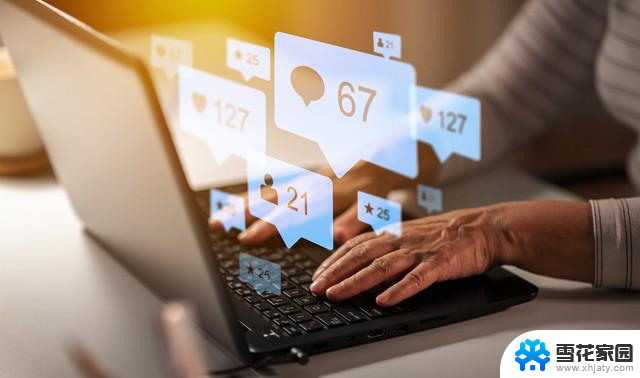
重要数据请备份,大胆操作也要留后路!大家有电脑监控或者网络问题的可以私信我说明问题,我们一起解决它,一起进步学习。。。。。。谢谢大家的支持[心]